window10c盘文件移动到d盘 如何把C盘中的文件夹移动到D盘
更新时间:2024-04-01 17:18:59作者:hnzkhbsb
在使用电脑的过程中,我们经常会遇到需要将文件从一个盘符移动到另一个盘符的情况,特别是在Windows10操作系统中,将C盘中的文件夹移动到D盘是一种常见的操作。通过简单的步骤和操作,我们可以轻松地将文件夹从C盘移动到D盘,以释放C盘的存储空间,同时保留重要的文件和数据。下面将详细介绍如何实现这一操作。
C盘文件夹移动到D盘的方法
方法一:
1、打开此电脑,打开c盘。
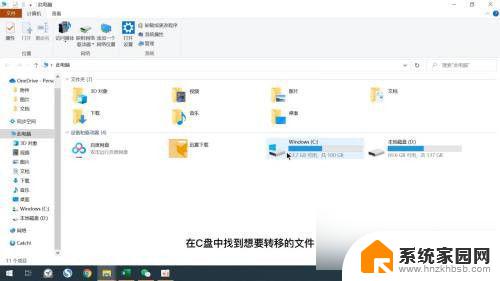
2、在c盘中找到想要转移的文件。
3、想要转移的文件选中之后点击窗口的移动到选项。
4、弹出的菜单中点击选择位置选项。
5、弹出的窗口中找到D盘,并选择适合的文件夹位置。
6、点击移动选项即可。
方法二:
1、打开我的电脑,打开c盘。
2、在c盘中找到想要转移的文件或文件夹。
3、打开D盘,找到合适的位置,放置于页眉右边。
4、单击文件或文件夹,拖拽至文件页面右边的D盘里即可。
方法三:
1、首先打开我的电脑,打开c盘。
2、在c盘中找到想要转移的文件,单击鼠标右键,找到剪切。
3、打开D盘,单击鼠标右键。
4、选择粘贴,文件就被转移到D盘了。
以上就是将Windows 10的C盘文件移动到D盘的全部内容,如果有任何不清楚的地方,用户可以参考以上小编提供的步骤进行操作,希望对大家有所帮助。
window10c盘文件移动到d盘 如何把C盘中的文件夹移动到D盘相关教程
- 如何将文件移动到d盘 win10如何将文档文件夹移动到D盘
- 怎样把电脑c盘的东西移到d盘 如何将C盘文件夹移动到D盘
- c盘文档迁移 C盘文件迁移到D盘步骤
- appdata文件路径改到d盘有影响吗 如何正确将appdata文件夹移动到D盘
- win10桌面位置移动到d盘 Win10系统如何将整个桌面迁移到D盘
- 如何移动文件夹位置 电脑如何移动文件夹
- 如何把旧电脑的资料转移到u盘里 怎样将电脑上的文件拷贝到U盘
- cmd命令怎么打开d盘中的一个程序 cmd怎么进入D盘指定文件夹
- 如何把u盘里的文件拷到电脑桌面 如何将u盘中的文件复制到电脑
- c盘清理windows文件夹 c盘windows文件夹清理教程
- 微软最新开源编辑器Edit内置Win11,开发者争议不断
- Windows 11 神级防护功能曝光:不再需要装杀毒软件?
- 开机黑屏三分钟,散热器狂转——NVIDIA发布紧急固件解决方案
- 微软Win11新工具“取色器”和“AI文本提取”功能详解
- AMD Ryzen处理器是否支持CUDIMM模块?
- AMD光线再生技术揭秘:AI噪音去除重塑光影体验
微软资讯推荐
- 1 Windows 11 神级防护功能曝光:不再需要装杀毒软件?
- 2 开机黑屏三分钟,散热器狂转——NVIDIA发布紧急固件解决方案
- 3 微软Win11新工具“取色器”和“AI文本提取”功能详解
- 4 英伟达再推特供中国AI芯片 将采用Blackwell架构,助力中国AI产业发展
- 5 微软取得数字服务的可靠传递专利,助力数字服务传输更加稳定可靠
- 6 微软推Retro Classics,邀请玩家重温超50款经典动视游戏:激情重燃,怀旧精彩!
- 7 南通麟耀科技获得CPU散热测试工装专利,满足多种测温需求
- 8 更多更快显存,英伟达GeForce RTX 5080 SUPER显卡规格曝光:性能提升令人惊叹
- 9 Win10/Win11效率神器PowerToys发布0.91.1:微软更新最新版本,功能更强大!
- 10 Nvidia推出Lepton平台,优化AI芯片市场
win10系统推荐
系统教程推荐